Da quando smartphone e tablet sono entrati nelle manidi masse da dispositivi di nicchia dopo il rilascio di iPhone nel 2007, abbiamo visto molti giocatori come Android, Windows Phone, WebOS e MeeGo entrare nel campo, alcuni dei quali si sono bloccati e hanno funzionato bene, mentre altri sono stati spinti in l'oblio della dura competizione. Tuttavia, è un settore redditizio che recentemente ha attirato molti altri grandi nomi, l'ultimo dei quali è Ubuntu Touch per telefoni e tablet. Di recente, Canonical ha rilasciato la prima anteprima per sviluppatori del suo sistema operativo basato su Linux basato su touch per offrire agli utenti un assaggio iniziale delle cose a venire. Ha quello che serve per sopravvivere nell'industria altamente competitiva di oggi o Canonical è troppo tardi per il gioco? Scopriamolo nella nostra recensione di Ubuntu Touch Developer Preview.
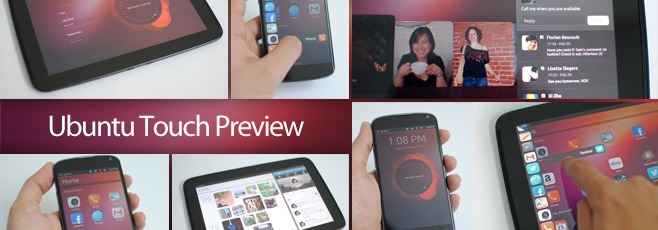
La realizzazione
Considerando fino a che punto smartphone e tabletoggi è arrivato, sta diventando sempre più difficile per un nuovo concorrente trovare un'interfaccia utente completamente nuova che non tragga ispirazione da ciò che è già là fuori e Ubuntu Touch non fa eccezione. Tuttavia, prima di entrare nei dettagli di ciò che porta sul tavolo, diamo una breve occhiata all'esperienza utente offerta da alcuni altri sistemi operativi mobili che miravano a cambiare il modo in cui interagiamo con i nostri dispositivi.
L'industria mobile di oggi è dominata da due nomiquando si tratta di sistemi operativi: Android e iOS. Sebbene l'offerta di Apple rimanga sostanzialmente una semplice griglia di icone con cambio di attività di base e una notifica simile ad Android quando si tratta dell'interfaccia utente, e Android ha iniziato a lavorare seriamente sulla sua interfaccia utente dall'introduzione di Android 4.0 ICS lo scorso anno.
Oltre a questi due, c'è ancheIl Windows Phone di Microsoft che ha ottenuto molti riscontri critici positivi ma non è stato abbastanza fortunato nel catturare una quota di mercato significativa. Detto questo, è in realtà Windows Phone che è riuscito a ridefinire l'esperienza utente dello smartphone con il suo linguaggio di design Metro estremamente fluido che mira ad aiutare gli utenti a concentrarsi sui contenuti piuttosto che sull'interfaccia utente stessa, e abbiamo visto artisti del calibro di Google trarre ispirazione da questo nell'interfaccia in stile rivista introdotta in Ice Cream Sandwich che presenta anche gesti fluidi a scorrimento laterale e grandi riquadri ricchi di contenuti in molte app Android di serie.
Windows Phone non era l'unico sistema operativo a pensarecompletamente diverso in termini di esperienza dell'utente; lo sfortunato MeeGo aveva mirato a ridefinire anche l'esperienza dell'utente dello smartphone, eliminando i pulsanti (sia hardware che su schermo) interamente a favore dei gesti di scorrimento delle cornici - un concetto che non decollò del tutto ufficialmente in nessuno dei i sistemi operativi tradizionali finora, ma è stato accolto a braccia aperte dagli sviluppatori di app di terze parti, che lo hanno integrato in innumerevoli app per fornire agli utenti un modo più intuitivo di utilizzare i propri dispositivi.
E prima sia MeeGo che Windows Phone, lìera anche il webOS sfortunato - un'idea di Palm che fu successivamente acquisita da HP con la società, ma scartata come sistema operativo commerciale insieme ai dispositivi su cui doveva funzionare. Al momento della sua introduzione, webOS aveva introdotto diverse funzionalità come il rivoluzionario multitasking completo basato su scheda e l'interfaccia utente di commutazione attività successivamente incorporata parzialmente in entrambi i telefoni Android e Windows e un sistema di notifica completamente unificato universalmente accessibile per tutte le app che era in qualche modo simile all'offerta di Android, ma all'epoca considerevolmente più ricca di funzionalità.
Nel caso in cui questo abbia iniziato a sembrare troppo simile acammina lungo la strada della memoria dello smartphone e hai iniziato a chiederti se abbiamo dimenticato che questo post riguarda Ubuntu Touch piuttosto che altri sistemi operativi, non è questo il caso, te lo assicuriamo! Abbiamo sollevato tutto per una buona ragione, come vedrai tra poco.
L'interfaccia utente
Cosa ha provato a fare Canonical con Ubuntu Touchsta riunendo tutte le summenzionate funzionalità innovative di questi sistemi operativi in modo tale che tutti si complimentino a vicenda, anziché diventare un miscuglio di tutto tranne il lavello della cucina. Tuttavia, ciò non significa che abbiano semplicemente strappato tutto dai sistemi operativi esistenti o passati senza aggiungere nulla di proprio. Al contrario, nonostante abbia preso almeno una delle migliori funzionalità di ciascuno dei sistemi operativi sopra menzionati, Ubuntu Touch fa un'impressione propria. Sembra e si sente molto Ubuntu - molto Unity e in un modo fantastico!
Schermata di benvenuto
Quando accendi il dispositivo, verrai accoltoda una schermata di benvenuto che parla di Ubuntu, grazie alla sua scelta di sfondi ispirati alla natura con i colori caldi e naturali di Ubuntu. Poi c'è l'unico widget di informazioni che è attualmente un segnaposto statico ma una volta implementato completamente, scorrerà molte informazioni pertinenti alle tue attività online e offline, che vanno dal numero di messaggi, chiamate e aggiornamenti sui social media che ti aspettano, alla distanza percorsa (che verrà monitorata dal GPS del dispositivo quando questa funzione diventa funzionale).
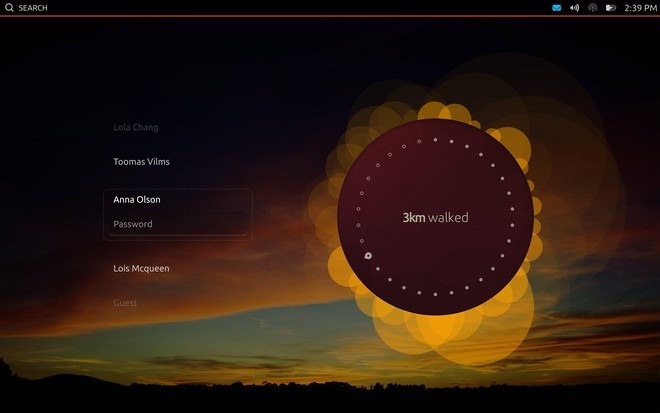
Per la maggior parte di noi, i telefoni sono puramente personalidispositivi, mentre i tablet sono spesso condivisi dai familiari o presi in prestito dagli amici per sfogliare o guardare video in modo casuale, e Ubuntu Touch ne tiene conto. Ecco perché la variante tablet presenta praticamente la stessa interfaccia di accesso multiutente che Ubuntu offre nel suo sistema operativo desktop, completa di un account Guest per quest'ultimo scenario. Nell'anteprima per gli sviluppatori, la funzione multiutente non è completamente implementata e l'accesso come qualsiasi utente ti porta alla stessa schermata principale semplicemente con sfondi diversi, ma questo è destinato a cambiare in una versione più stabile, con ogni profilo utente che ha il suo separare i contenuti personali come in Ubuntu per desktop.
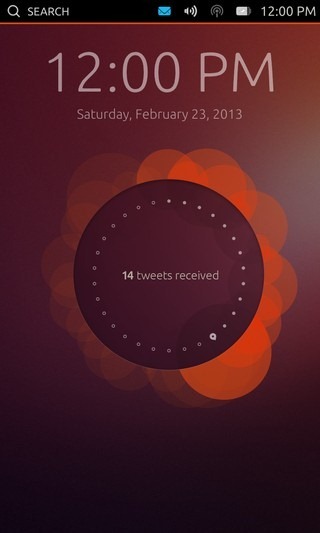
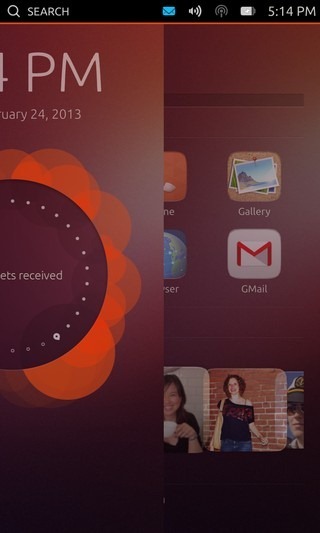
La versione del telefono supporta solo un singolo utente,e scorrendo verso sinistra dal bordo destro dello schermo, fai scorrere delicatamente la schermata di benvenuto per rivelare la schermata principale. Suona familiare? È la stessa interfaccia utente basata sui gesti che abbiamo visto nel Nokia N9 con MeeGo. L'uso di questo gesto si è rivelato estremamente comodo sul nostro Nexus 4 a causa del modo in cui il vetro anteriore si curva senza problemi su entrambi i lati della cornice senza alcuna superficie rialzata che si urtasse.
Schermate Home
Una volta sbloccato il dispositivo, atterrerai su asplendida schermata Home che sembra inequivocabilmente simile al trattino Unity dal sistema operativo desktop di Ubuntu, completo di gruppi di contenuti orizzontali per mantenere tutto organizzato.
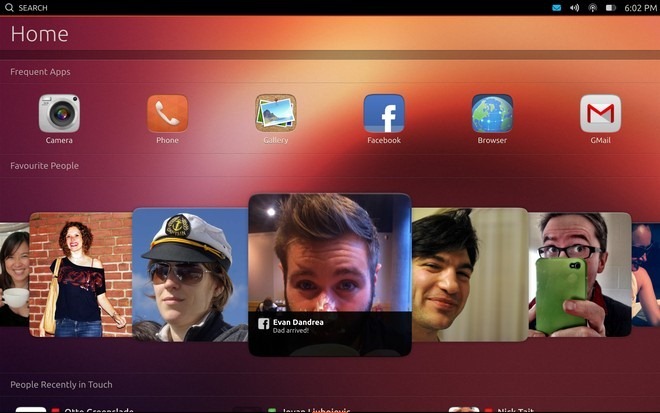
Lo scorrimento laterale dalla schermata Home rivelaschermate categorizzate in modo simile per Persone, Musica, App e Video, che ti offrono un rapido accesso ai tuoi contatti e contenuti senza nemmeno dover avviare prima alcuna app. Questa interfaccia incentrata sui contenuti è in netto contrasto con la filosofia Apple "Esiste un'app per quella!" E, dal punto di vista estetico, è decisamente molto più intuitiva e coinvolgente. Oltre allo scorrimento tra le diverse schermate Home, puoi anche scorrere alcuni dei singoli gruppi di contenuti su ciascuna schermata lateralmente in una vista a sequenza, come mostrato nella schermata sopra per il gruppo Persone preferite. Questo è simile al linguaggio di progettazione utilizzato da Apple nelle ultime versioni di alcune app iOS standard, in particolare il rinnovato App Store per iOS 6.
A parte le differenze dovute alle dimensioni dello schermo eorientamento, tutti questi schermi sono identici su entrambi i telefoni e tablet. La schermata Home è popolata di gruppi per un rapido accesso alle tue app utilizzate di frequente, ai contatti preferiti, alle persone con cui sei stato recentemente in contatto, alla musica che hai ascoltato di recente e ai video attualmente popolari online.
Quando scorri verso un'altra schermata principale, lo faraivedi brevemente una barra in basso con i pulsanti per tutte le schermate Home per passare rapidamente a loro, come puoi vedere nella schermata Home nella schermata sopra. La schermata Persone mostra i tuoi contatti preferiti in alto, con quelli recentemente contattati sotto di loro , completa con il contenuto delle tue recenti interazioni recenti con loro. Al di sotto di questo, c'è ancora un'altra sezione in cui i tuoi contatti aggiunti di recente consentono di accedervi ancora più rapidamente, e infine c'è un elenco in ordine alfabetico di tutti i tuoi contatti. Lo schermo delle app non è nemmeno una griglia delle tue app; invece, elenca tutte le app attualmente in esecuzione (se presenti) in alto per un accesso rapido, seguite da quelle utilizzate più frequentemente al di sotto di esse. Successivamente ci sono tutte le app che hai installato e infine ci sono le app disponibili per il download.
Le schermate Musica e Video offrono entrambe similigruppi per musica e video in primo piano, guardati di recente, recentemente pubblicati e con i migliori grafici / i più popolari. Gran parte di tutto questo contenuto diverso dalle app attualmente in esecuzione, utilizzate di frequente e installate è statico in questa anteprima, ma si aggiornerà in base all'utilizzo del dispositivo in versioni stabili.
La disposizione attuale dello schermo è in ordine diMusica, persone, casa, app e video, con Home come schermata centrale predefinita. Mentre tenere separate le schermate di musica e video alle estremità opposte potrebbe sembrare controintuitivo, è stato probabilmente fatto per fornire un accesso più rapido alle schermate Persone e App dalla schermata principale. Un modo per risolverlo sarebbe aggiungere la possibilità di scorrere tutti gli schermi all'infinito scorrendo nella stessa direzione o consentendo agli utenti di riorganizzare gli schermi in un ordine di loro scelta.
Launcher
Avere accesso rapido a tutte le app installateda qualsiasi parte del sistema operativo può essere un vero risparmio di tempo. Sulla maggior parte dei sistemi operativi mobili, è necessario accedere alla schermata principale o all'elenco delle app per avviare un'app, che aggiunge un passaggio al processo. Ubuntu Touch Launcher risolve questo problema fornendo un elenco onnipresente di app che è possibile richiamare da qualsiasi parte del sistema operativo facendo scorrere verso destra dal bordo sinistro dello schermo. Funziona allo stesso modo del programma di avvio Unity in Ubuntu per desktop quando è impostato su Nascondi automaticamente.
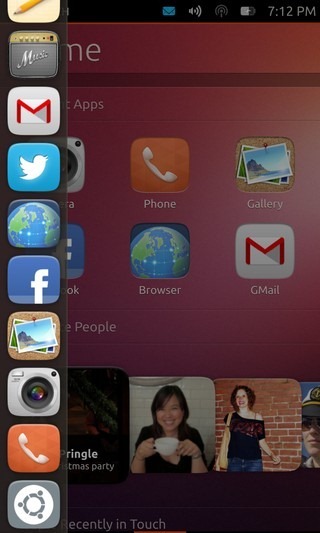
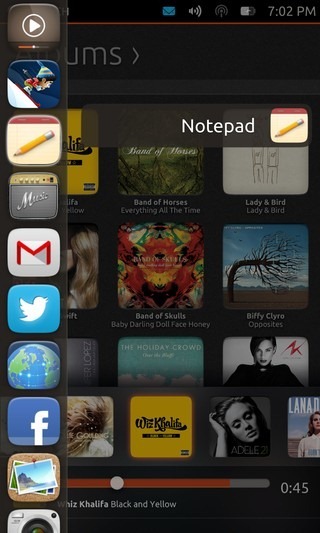
Se non sollevi il dito dallo schermodopo che viene visualizzato il programma di avvio, puoi spostare il dito verticalmente sulle icone dell'app per avviare direttamente qualsiasi app, come mostrato nella seconda schermata sopra. Ciò consente di risparmiare ancora un altro passaggio, rendendo l'esperienza complessiva del lancio di un'app sia più rapida che più fluida.
Ricerca sensibile al contesto
Proprio come la casella di ricerca nel dash Unity, UbuntuTouch è dotato di una funzione di ricerca sensibile al contesto universale sotto forma di un pulsante incorporato direttamente nella barra di stato superiore per trovare qualsiasi cosa, ovunque. Questa funzione può essere utilizzata su qualsiasi schermata che supporti la ricerca di contenuti. Sebbene sia ancora disponibile nella barra di stato sulle schermate delle app, al momento non è funzionale per nessuna delle app, ma supponiamo che sia solo una limitazione in questa anteprima e probabilmente funzionerà per le app che supportano la ricerca in un rilascio stabile.
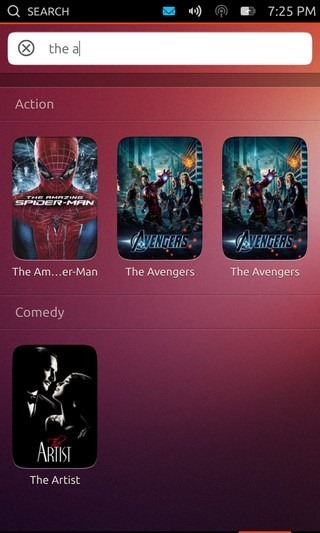
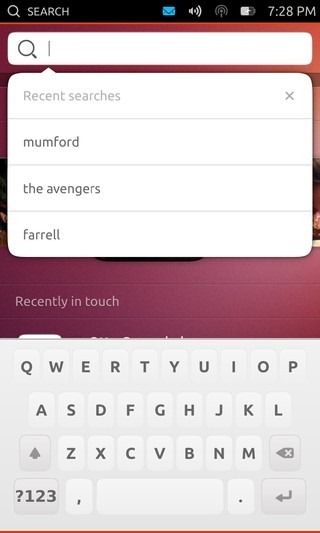
La funzione funziona durante la digitazione, aggiornando ilrisultati con ogni sequenza di tasti. La ricerca nella schermata Film riprende i risultati del film, mentre si utilizza la funzione nella schermata Contatti per mostrare i contatti corrispondenti. Puoi anche visualizzare una cronologia di tutte le tue ricerche recenti toccando la casella di ricerca, consentendoti di cercare rapidamente nuovamente quegli elementi.
Tastiera
La tastiera è abbastanza semplice per ora. Anche se sembra abbastanza OK, non offre funzionalità avanzate come la digitazione basata sui gesti, la correzione automatica, suggerimenti, emoji ecc. Potrebbe anche essere una limitazione dell'anteprima per gli sviluppatori.
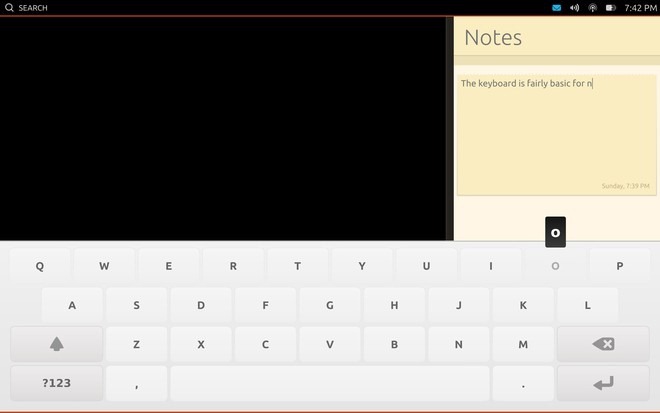
Quando si tratta dell'esperienza di digitazione stessa, essaera piuttosto OK al telefono, ma la larghezza dei tasti, il posizionamento della seconda e della terza riga e la mancanza di feedback rendevano più difficile la digitazione su un tablet nella nostra esperienza. Per riassumere, la tastiera può usare molti miglioramenti e speriamo che sia stata rinnovata in modo significativo in una build stabile.
Notifiche e impostazioni di sistema
La sezione giusta della barra di stato ti consenteaccedi rapidamente alle notifiche da tutte le tue app di comunicazione, data e ora, eventi e appuntamenti dal tuo calendario e controlli importanti per varie funzionalità di sistema come reti Wi-Fi, modalità di volo, volume, luminosità e livello della batteria. Mentre la natura a discesa di questa funzione è ovviamente ispirata all'ombra delle notifiche di Android, l'implementazione è significativamente diversa. A differenza di Android, né tutte le notifiche né tutte le impostazioni e gli interruttori vengono visualizzati nella stessa vista. Invece, puoi semplicemente toccare l'area della barra di stato contenente queste icone e il menu a discesa "Dispositivo" ti consentirà di accedere a tutte le singole sezioni. Inoltre, puoi anche trascinare verso il basso da qualsiasi singola icona per rivelare direttamente il suo schermo. Puoi anche passare durante il gesto a una qualsiasi delle altre opzioni disponibili scorrendo lateralmente, purché il dito sia ancora nella metà superiore dello schermo.
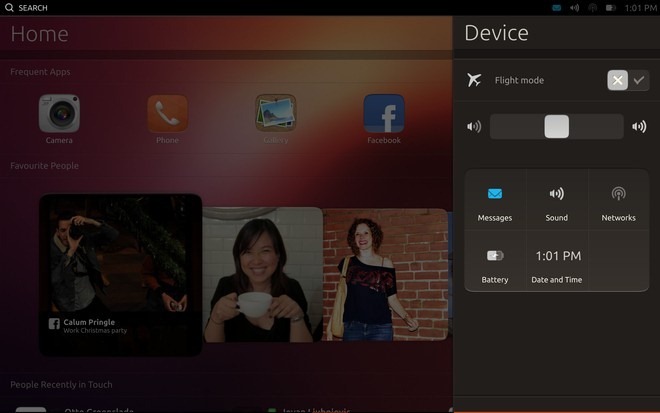
Il menu a discesa Messaggi consolida le notifichecorrelato a tutte le comunicazioni da tutte le applicazioni pertinenti, che vanno dalle chiamate perse sul telefono o su Skype e messaggi di testo a e-mail, messaggi di Facebook, citazioni di Twitter e potenzialmente altro. Puoi cancellare le notifiche utilizzando i gesti di scorrimento laterale simili a Android o toccarli per rivelare le opzioni che ti consentono di rispondere direttamente in base al tipo di notifica.
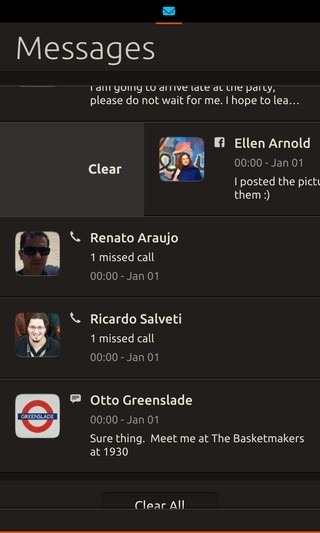
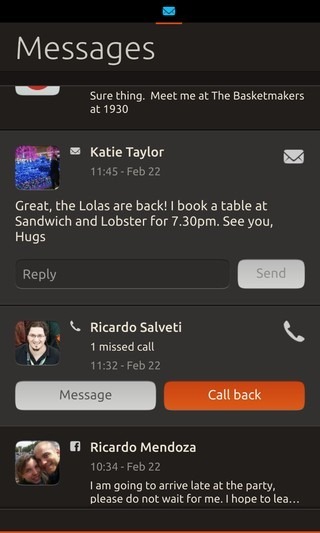
La sezione Audio consente di disattivare / riattivare l'audio rapidamente il dispositivo o di regolarne il volume. Allo stesso modo, la sezione Reti mostra tutte le reti wireless disponibili e consente di connettersi rapidamente a una qualsiasi di esse.
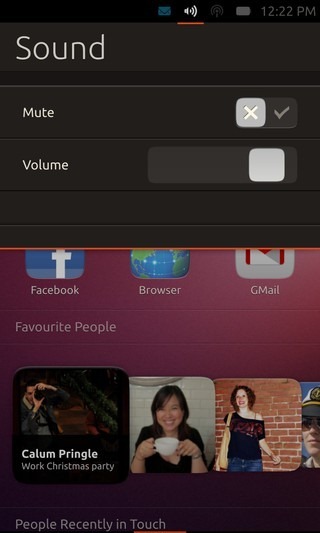
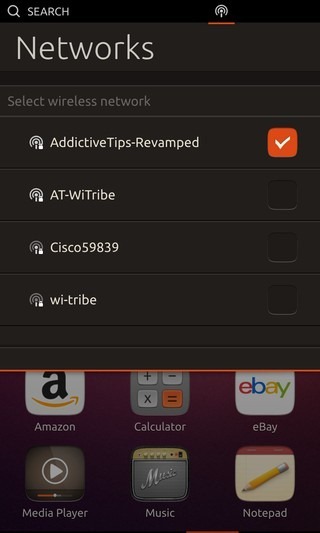
Il menu a discesa Batteria mostra la correntelivello di carica della batteria, sebbene nell'anteprima, né l'icona né la sezione delle notifiche mostrino alcuna informazione sul fatto che il dispositivo sia attualmente in carica o meno. La sezione Data e ora mostra un orologio digitale circondato da un orologio analogico splendidamente stilizzato, insieme alla data e al giorno correnti e a tutti gli appuntamenti del calendario.
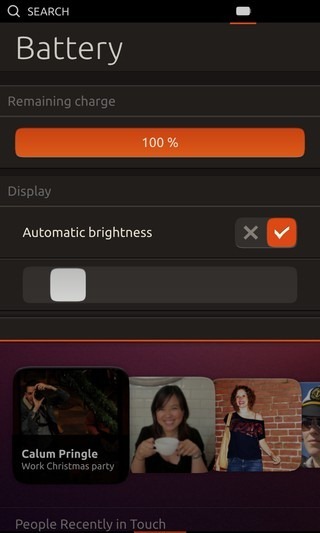
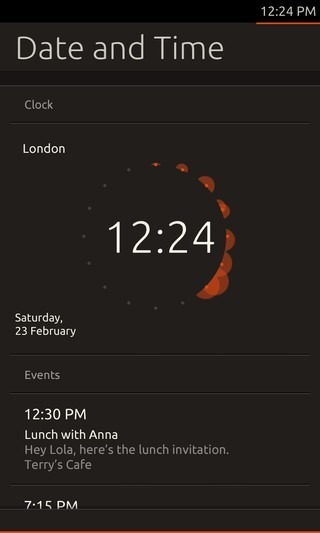
Nel complesso, questa è una funzionalità progettata in modo impressionantedel sistema operativo, poiché mantiene raggruppate le azioni pertinenti ed evita il disordine pur garantendo un rapido accesso a tutte. Sembra più una miscela del classico concetto della barra delle applicazioni e delle moderne notifiche a discesa e il centro delle impostazioni di sistema.
Inoltre, quando ricevi una notifica, lo èvisualizzato sotto forma di popup sullo schermo. Nell'anteprima, questa funzione funziona solo per i messaggi di testo ricevuti e la vedrai a breve in azione quando daremo un'occhiata all'app Messaggi.
Cambio app
Tutti i sistemi operativi per smartphone e tablet lo consentonoper avviare le tue app utilizzando uno o più metodi, ma il concetto alla base del loro avvio è lo stesso: tocchi un oggetto sullo schermo come l'icona di un'app, un pulsante del widget o un file multimediale e l'app pertinente viene visualizzata sul tuo schermo. Tuttavia, quando si tratta di passare da un'app in esecuzione a un'altra lanciata di recente, la maggior parte dei sistemi operativi è stata alle prese con diverse implementazioni con vari successi e l'esperienza complessiva offerta da esse è stata per lo più carente. inizialmente webOS ha capito bene trattando le app come pile di carte che potevi spostare l'una dall'altra per rivelare quella successiva usando i gesti di scorrimento laterale. Anche Android e Windows Phone hanno successivamente implementato parte della stessa idea sotto forma dei loro elenchi di commutazione di app. Sebbene la migliore implementazione del concetto che abbiamo visto sia stata in MeeGo sul Nokia N9. Canonical ha anche incorporato quella che chiameremmo un'implementazione perfetta dello stesso concetto in Ubuntu Touch.
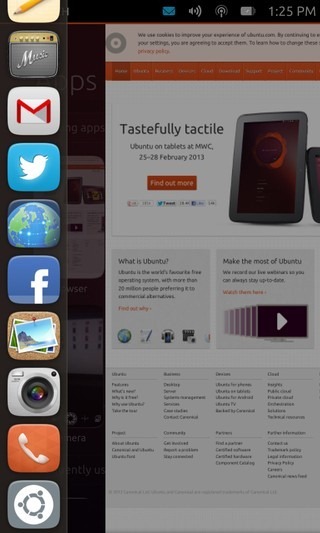
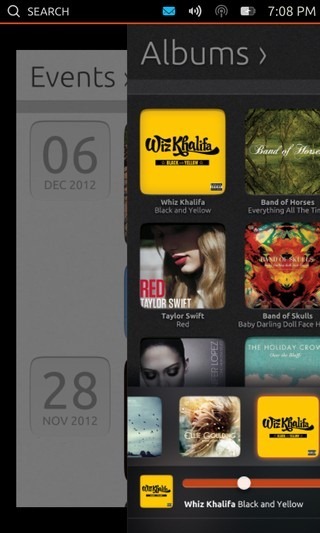
Ubuntu Touch usa due gesti di scorrimento perfacilita il cambio di app. In primo luogo, puoi convocare il programma di avvio da qualsiasi schermata con un movimento verso destra dal bordo sinistro per avviare qualsiasi app bloccata su di esso. Inoltre, se continui il gesto di scorrimento oltre il programma di avvio senza sollevare il dito, l'app che è attualmente sullo schermo inizierà a scorrere verso destra con un'animazione, alla fine verrà inviata allo sfondo, atterrando sulla schermata iniziale. Non è tutto: se al momento disponi di più app in esecuzione, scorrere rapidamente verso sinistra dal bordo destro dello schermo ti consentirà di passare da una all'altra istantaneamente e all'infinito in un ciclo, rendendo il passaggio da un'attività veloce a un gioco da ragazzi.
Un problema che molti di noi affrontano in iOS, Android eWindows Phone è la mancanza di distinzione tra le app lanciate di recente e quelle attualmente in esecuzione. Essendo un puro sistema operativo multitasking, anche Ubuntu Touch fa proprio questo. Le tue app attualmente in esecuzione sono proprio queste: le app che sono in esecuzione attivamente, sia in primo piano che in background. Una volta che li uscite (ne parleremo più avanti), cessano di esistere nell'interfaccia di commutazione delle attività appena discussa sopra. Tutte le app in esecuzione sono elencate anche nel menu App, da cui è possibile passare a una qualsiasi di esse con un tocco. Sebbene non vi sia alcuna sezione per le app a cui hai effettuato l'accesso di recente, ottieni invece un gruppo di app utilizzate di frequente nella schermata Home e App, il che ha più senso; dopo tutto, non ha senso avere accesso prioritario a una qualsiasi delle tue app lanciate di recente che raramente usi e semplicemente apri, usi e chiudi quando richiesto.
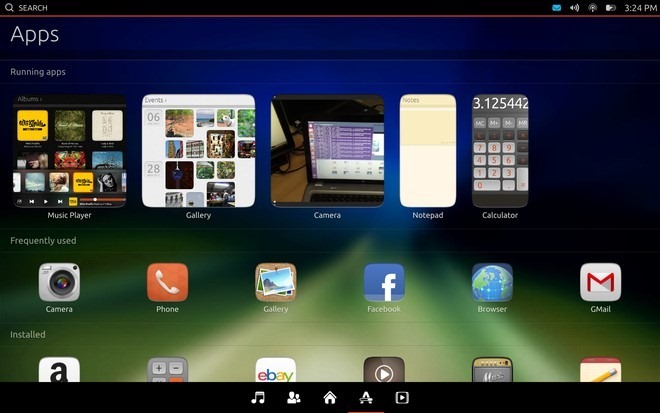
L'esperienza di gestione delle attività offerta da UbuntuIl tocco fa vergognare facilmente tutto ciò che è già là fuori; sembra così naturale e intuitivo anche in questa anteprima, che non puoi fare a meno di chiederti come stavi facendo senza di essa, e l'idea di tornare a un sistema operativo che non offre questo inizia a suonare come evoluzione inversa. Grazie Canonical, per aver reso questa funzionalità di base giusta.
Ubuntu HUD
Ad eccezione della tastiera, quello che abbiamovisto finora è stato a dir poco impressionante, e ci avventureremo persino a definire il processo di avvio e commutazione delle app semplicemente perfetto. Che ne dici di chiudere una delle app in esecuzione o accedere alle loro impostazioni? Questo ci porta all'HUD di Ubuntu.
A parte il lanciatore e il trattino, l'HUD ha trovatonella versione desktop di Ubuntu c'è un'altra caratteristica saliente dell'interfaccia utente di Unity e Canonical ha aggiunto la sua implementazione touch-friendly anche a Ubuntu Touch. Scorrere verso l'alto dal bordo inferiore dello schermo di qualsiasi app fa apparire un'icona al centro dello schermo e portare il dito su quell'icona senza sollevarla dallo schermo fa apparire l'HUD.
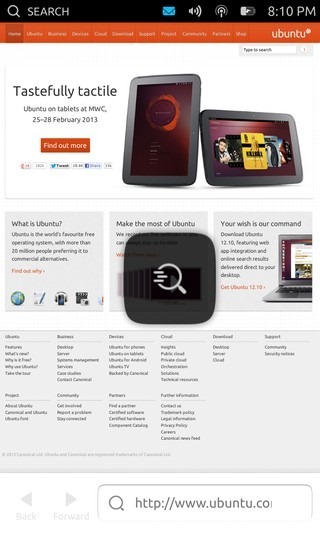
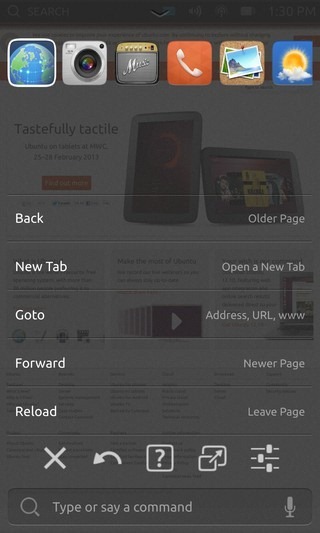
L'HUD in Ubuntu Touch ti mostra un orizzontalel'elenco delle app attualmente in esecuzione in alto, simile all'elenco visualizzato nella barra delle opzioni di commutazione dell'app iOS toccando due volte il pulsante Home. Di seguito è riportato un elenco di scorciatoie di azione per l'app attualmente in esecuzione, sebbene non siano funzionali nell'anteprima. Quindi c'è un elenco orizzontale contenente cinque pulsanti. Possiamo individuare i primi tre come vicino, indietro e aiuto e l'ultimo come impostazioni, ma non c'è alcun suggerimento sul quarto che presenta un'icona simile a quella di ingrandire una finestra. Nell'anteprima è attivo solo il pulsante di chiusura, quindi dovremo attendere una versione stabile per vedere come funzionano gli altri pulsanti. Al momento, non è nemmeno chiaro se gli altri quattro pulsanti siano a livello di sistema o intesi per l'app attualmente attiva.
Puoi chiudere l'HUD scorrendo verso il basso dala sua maniglia vicino al bordo superiore, proprio come puoi eliminare le notifiche e il menu a discesa delle impostazioni di sistema facendo scorrere verso l'alto dalla maniglia vicino al bordo inferiore. A proposito delle notifiche e del menu a discesa delle impostazioni di sistema, l'HUD agisce indipendentemente da esso sui tablet ed entrambi possono essere attivati contemporaneamente, come puoi vedere nello screenshot qui sotto.
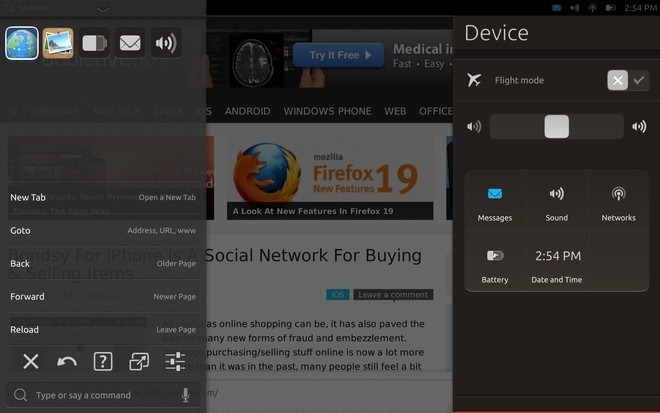
Nell'implementazione HUD, possiamo vedere il primocarenze dell'interfaccia utente di Ubuntu Touch. Per chiudere un'app, devi scorrere verso l'alto dal bordo inferiore dello schermo, trascinare il dito sull'icona che appare al centro dello schermo, rilasciare il dito per visualizzare l'HUD, quindi toccare la chiusura pulsante dall'HUD per chiudere finalmente l'app. Con ogni altra funzionalità di commutazione delle app così fluida e intuitiva, non possiamo pensare a nessun motivo per cui Canonical abbia optato per una procedura così complicata per chiudere un'app. E questo diventa ancora più ingombrante se vuoi chiudere più app, poiché il pulsante di chiusura è attivo solo per l'app da cui hai attivato l'HUD; toccando le icone delle app in alto ti vengono mostrate le loro opzioni, ma il pulsante di chiusura non è attivo per loro. Pertanto, devi continuare a passare alle app in esecuzione e ripetere la procedura sopra descritta per ciascuna di esse singolarmente per chiuderle. Inoltre, non è possibile passare direttamente a nessuna delle app in esecuzione da questo elenco.
Un modo per sistemare le cose qui sarebbe anche mostrareun pulsante di chiusura in aggiunta al pulsante HUD quando si scorre verso l'alto dal bordo inferiore di qualsiasi app, consentendo agli utenti di chiuderlo semplicemente trascinando il dito su quel pulsante di chiusura. Un'altra implementazione potrebbe essere simile al gesto dal bordo sinistro che porta in primo luogo il programma di avvio, ma successivamente trascina via l'app e ti porta alla schermata principale se continui a scorrere verso destra. Allo stesso modo, continuare a scorrere verso l'alto dal bordo inferiore oltre l'icona HUD (preferibilmente posizionata in basso) potrebbe essere utilizzato per chiudere l'app. Un simile gesto di scorrimento verso l'alto sulle icone delle app nell'elenco delle app dell'HUD potrebbe essere usato per chiudere rapidamente quelle app senza dover ripetere l'intero processo. Infine, potrebbe essere utile aggiungere un modo per passare rapidamente a una delle app attualmente in esecuzione da questo elenco.
Controllo vocale
Mentre discutevamo dell'HUD, abbiamo saltato l'ultimoelemento su di esso - la casella di comando con l'icona di un microfono. Non ci aspettavamo che la parte di controllo vocale fosse funzionale nell'anteprima, ma si scopre che lo è. Puoi digitare direttamente un comando o toccare l'icona del microfono per attivare il controllo vocale. Basta parlare al telefono e se riconosce ciò che hai detto come comando, te lo mostrerà sullo schermo. Toccandolo verrà eseguito quel comando.
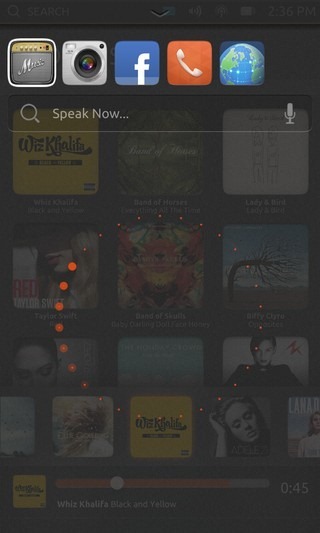
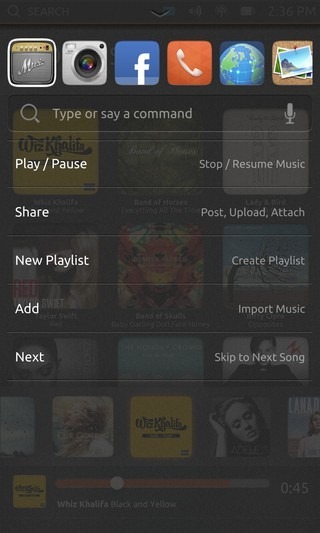
I comandi disponibili variano da un'app all'altra epoiché la maggior parte delle app attualmente fornite nell'anteprima non sono funzionali, neanche i comandi per queste app funzioneranno. La stessa funzionalità sembra comunque promettente e potrebbe essere un vero risparmio di tempo se Ubuntu riesce a farlo bene.
Le app
Finora, abbiamo esplorato ogni componente delUbuntu Touch UI fornito nell'anteprima e, a parte un paio di carenze, è stato abbastanza impressionante. Sebbene l'interfaccia utente da sola non garantisca il successo di una piattaforma; la disponibilità di app di qualità fa un'enorme differenza e può fungere da fattore decisivo in termini di adozione o rifiuto dei consumatori, come abbiamo visto in caso di webOS e, in una certa misura, persino di Windows Phone. Prima di passare alle app disponibili nell'anteprima di Ubuntu Touch in questo momento, diamo un'occhiata a una funzione interessante che sarà immensamente utile per molti di noi.
Vista SideStage
In qualsiasi sistema operativo mobile che si rivolge ai dispositivi dimolteplici fattori di forma come smartphone e tablet, l'esecuzione di app create per telefoni su tablet in modo pratico e utile è stata un problema per la maggior parte dei sistemi operativi in passato. L'iPad esegue ancora app per iPhone in una vista letterbox o spenta, mentre Android ha recentemente affrontato questo problema unificando lo sviluppo di app per telefoni e tablet e rendendole in modo appropriato in base al fattore di forma del dispositivo, ma questo richiede agli sviluppatori di creare le loro app di conseguenza. Ubuntu affronta questo problema in un modo diverso che è chiaramente ispirato a Windows 8 e RT. Inserisci SideStage - una funzionalità nella versione tablet di Ubuntu Touch che consente agli utenti di eseguire app per smartphone fianco a fianco con app per tablet in un riquadro a parte, come puoi vedere di seguito.
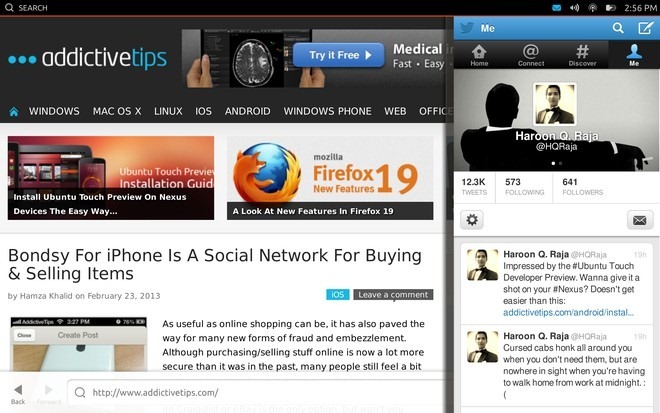
Questo non solo ti consente di lavorare su piùapp insieme, ma significa anche che qualsiasi app creata solo per il fattore di forma del telefono funzionerà perfettamente anche sui tablet. Possiamo già pensare a diversi scenari di casi d'uso per questa funzione, ad esempio avere la calcolatrice a portata di mano mentre stai lavorando a un documento che coinvolge calcoli nel riquadro principale. Allo stesso modo, prendere appunti nel riquadro a destra durante la navigazione di siti Web nel riquadro principale può essere immensamente utile per la ricerca. Le possibilità sono infinite.
Per utilizzare questa funzione, devi semplicemente avviare opassare a un'app del telefono mentre un'app per tablet è già in esecuzione. Questa funzionalità è un po 'buggy nell'anteprima e, a volte, le app si arrestano in modo anomalo quando si tenta di eliminarle scorrendo il bordo verticale verso destra. Sebbene una volta risolto completamente in una versione stabile, può benissimo essere una delle caratteristiche di punta del sistema operativo.
App disponibili
Tornare alle app fornite conin anteprima, per il momento mancano molte importanti app di base e alcune di quelle incluse sono semplici icone o schermate segnaposto. Inoltre, al momento non sono disponibili app di terze parti, ma è perfettamente comprensibile in questa fase di anteprima.
Come accennato in precedenza, esistono due tipi di appdisponibile per Ubuntu Touch quando si tratta del fattore di forma: app per telefono e app per tablet. Alcune delle app integrate tra cui Browser, Galleria, Fotocamera, Gmail e Musica sono disponibili in entrambe le varianti a seconda del dispositivo, il che significa che il lancio di una qualsiasi sul tablet avvierà la versione completa del tablet. Molte delle altre app tra cui Facebook, Twitter, Telefono, Calcolatrice, Blocco note, Condivisione e Meteo sono disponibili solo per ora come fattore di forma del telefono, e il lancio su un tablet le eseguirà sempre in un riquadro verticale sulla destra, come abbiamo già visto nel caso di Twitter e Blocco note in alcuni screenshot.
Ubuntu supporta sia app native che app web. In effetti alcune delle app funzionanti disponibili in questo momento come Twitter, Facebook e Gmail caricano semplicemente l'interfaccia web del relativo servizio. Questo è un ottimo modo per dare un vantaggio all'ecosistema delle app, poiché consente a Ubuntu di avviarsi con innumerevoli app Web già installate o disponibili per l'installazione, mentre incontra altri concorrenti lavorando su app native e stimolando sviluppatori di terze parti interesse.
Diamo ora un'occhiata ad alcune delle app principali fornite nell'anteprima, che evidenzieranno anche alcune funzionalità del linguaggio di progettazione dell'app che Ubuntu ha scelto per il sistema operativo.
Browser
C'è un browser funzionale incluso inanteprima, ma al momento non ti consente di fare molto altro che inserire un URL da visitare e spostarti avanti e indietro tra le pagine. Il supporto per le schede e altre funzionalità sono in lavorazione, ma non sono ancora stati implementati.
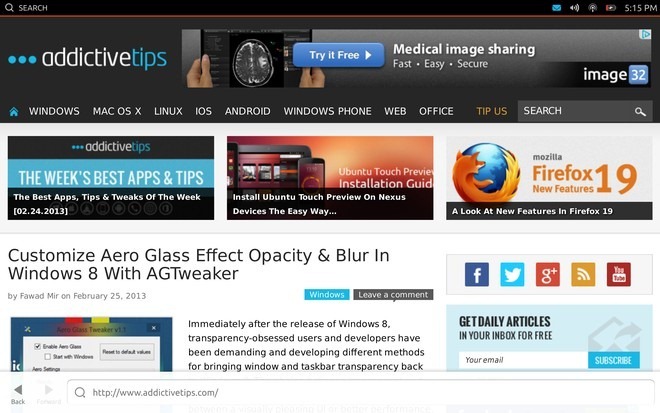
Come puoi notare, non ci sono pulsanti o menuqui, che fa parte del linguaggio di progettazione delle app di Ubuntu Touch. Invece, scorrendo verso l'alto dal bordo inferiore viene visualizzata una barra delle azioni simile a quella presente in Windows Phone e Windows 8 / RT. Per accedere a più funzioni e impostazioni, è necessario visualizzare l'HUD scorrendo ulteriormente verso l'alto sull'icona dell'HUD, come menzionato in precedenza.
Galleria
Anche l'app Galleria è funzionale e presentatu con tutte le tue foto organizzate per data nella vista Eventi per impostazione predefinita. Qui vedrai un altro elemento del linguaggio di progettazione di Ubuntu in azione. La barra in alto mostra il nome della vista corrente per impostazione predefinita, ma toccando su di essa vengono visualizzati tutti gli altri riquadri disponibili nell'app e toccando il nome di uno di essi o semplicemente scorrendo lateralmente si accede a quella sezione. Questo sembra ispirato all'interfaccia utente Holo di Android, che di per sé deriva dal linguaggio di progettazione Metro di Microsoft da Windows Phone e Windows 8 / RT.
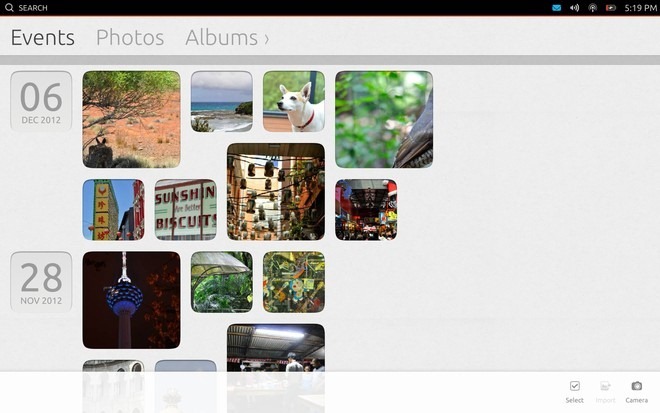
Le altre due sezioni offerte dalla Galleria includono Foto (per visualizzare tutte le foto insieme e la vista Album.
Telefono e messaggistica
L'app del telefono offre funzionalità di base inanteprima per effettuare e ricevere chiamate. Nell'interfaccia del dialer, puoi iniziare a comporre un numero o cercarne uno dai contatti già salvati, ma quest'ultima opzione e la possibilità di salvare i contatti non sono disponibili nell'anteprima.
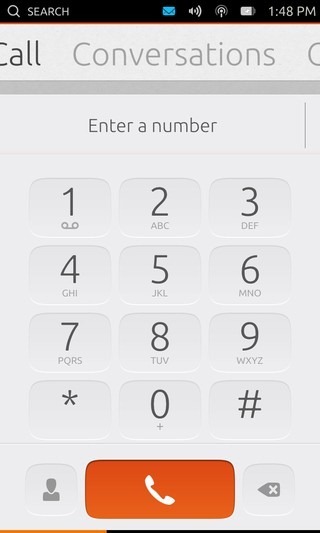
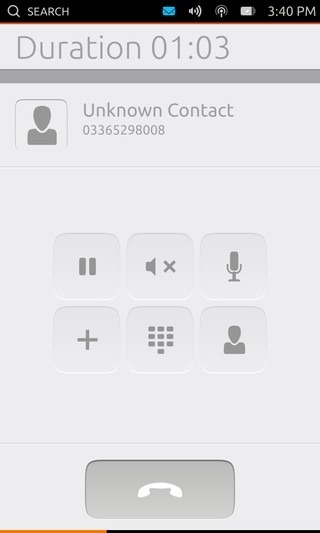
Durante una chiamata, vengono visualizzati i pulsanti per attivarlotenere premuto, disattivare l'audio del proprio o dell'altra persona, aggiungere qualcun altro alla chiamata per trasformarlo in una chiamata in conferenza, visualizzare la tastiera e accedere all'elenco dei contatti.
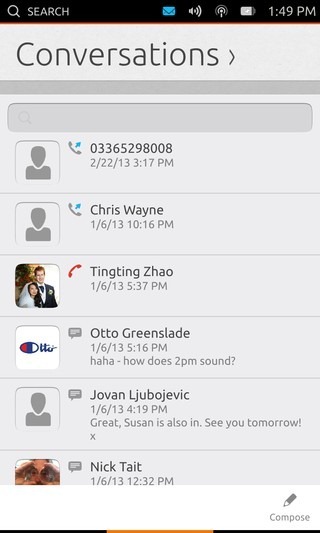
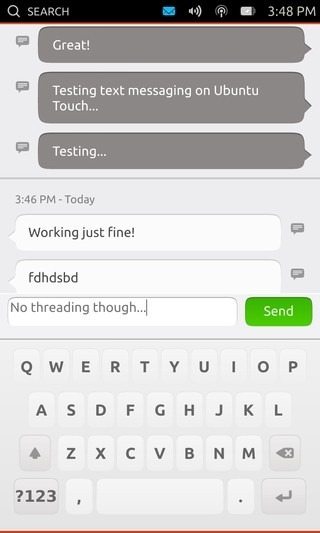
Scorri lateralmente dall'interfaccia del dialeralla vista Conversazioni. che è un elenco consolidato del registro delle chiamate e delle conversazioni di testo recenti e funge anche da app di messaggistica. Toccando una qualsiasi conversazione da questo elenco, è possibile visualizzare tutte le interazioni con il contatto selezionato, inclusi messaggi e chiamate. Scorrere verso l'alto dal bordo inferiore mostra l'opzione per iniziare a comporre un nuovo messaggio. Ogni volta che ricevi un messaggio in arrivo, ricevi una bella notifica nella parte superiore dello schermo.

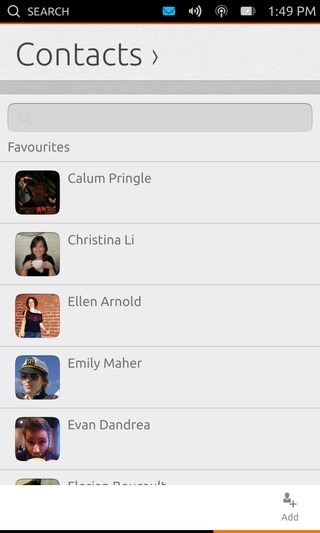
Scorrere lateralmente ti porta ulteriormente alVisualizzazione Contatti, che fa parte dell'app stessa del telefono piuttosto che separata. Ciò ha perfettamente senso, in quanto offre un approccio più incentrato sul contenuto raggruppando insieme azioni per contenuti simili. Un colpo verso l'alto dal bordo inferiore rivela l'opzione per aggiungere un nuovo contatto.
Blocco note e calcolatrice
Queste due app di base sono funzionali nell'anteprima ma per ora non puoi salvare le note e la calcolatrice non viene visualizzata correttamente su Nexus 4.
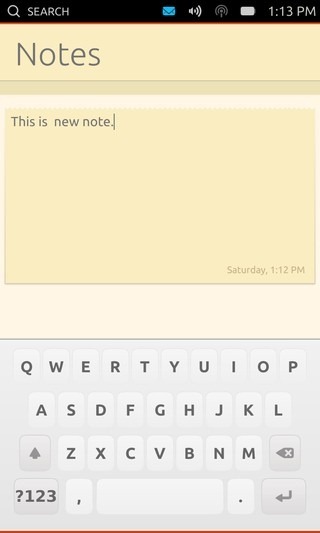
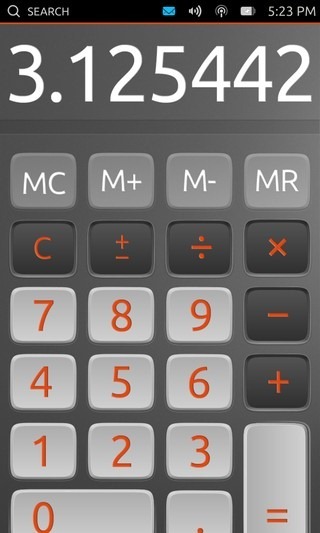
Entrambe queste app sono disponibili su telefoni e tablet solo nella vista verticale del telefono.
Gmail, Facebook e Twitter
Tutte e tre queste app sono fondamentalmente app Web con i propri pulsanti forniti per avviarle rapidamente.
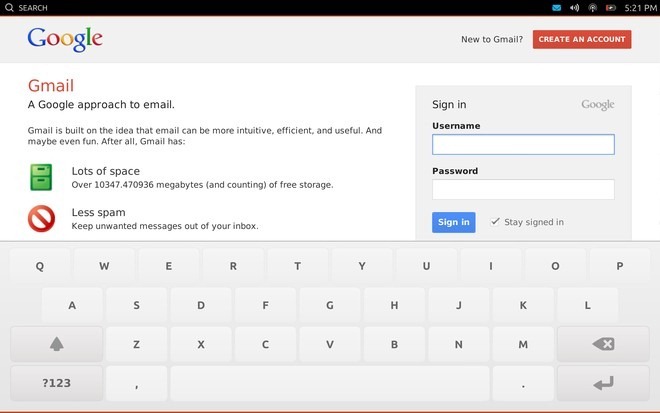
L'app Gmail supporta la visualizzazione completa del tablet sutablet, mentre le app di Facebook e Twitter sono disponibili su entrambi i telefoni e tablet solo nella visualizzazione verticale del telefono. Il browser che sta alimentando queste app Web sembra essere identificato come un browser iPhone per ora, poiché l'accesso con il tuo account nell'app Facebook fa apparire un'offerta per installare Facebook per iPhone, anche se puoi facilmente chiuderlo toccando il pulsante Annulla.
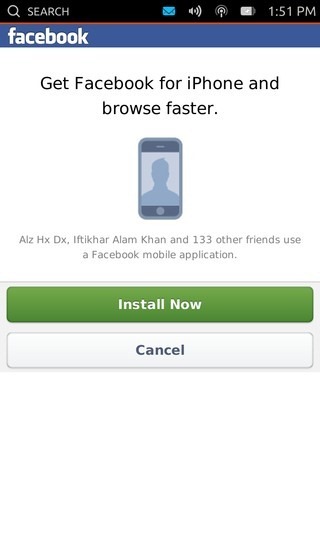

Altre app Web disponibili nell'anteprima includono Amazon ed eBay, che funzionano in modo simile.
telecamera
L'anteprima include un'app per fotocamera funzionaleche può utilizzare entrambe le telecamere anteriore e posteriore dei dispositivi. Sebbene rivedremo in dettaglio la telecamera una volta rilasciata una build stabile di Ubuntu Touch.
Oltre a quanto sopra, troverai anche musica,Media Player, Weather, Sharing, Ubuntu One e Ski Safari tra le altre app native, ma al momento non funzionano e fungono da segnaposto.
Il nostro verdetto
Da quello che abbiamo visto finora, Ubuntu Touch sembraessere un contendente promettente per l'industria degli smartphone. Se Canonical riesce a risolvere le poche carenze che abbiamo menzionato in precedenza e a far funzionare l'ecosistema delle app, può diventare un attore importante nel settore. Anche se è più facile a dirsi che a farsi, specialmente l'ultima parte. È un po 'troppo presto per dire come andranno le cose, ma a giudicare dall'anteprima, Ubuntu Touch ha certamente quello che serve per diventare un solido sistema operativo per smartphone e tablet.
Se vuoi provare il sistema operativo sul tuo dispositivo Nexus, ti abbiamo coperto; vai alla nostra dettagliata guida all'installazione di Ubuntu Touch Developer Preview.
Abbiamo anche realizzato un piccolo video dimostrativo di Ubuntu Touch Preview in esecuzione sui nostri Nexus 4 e Nexus 10, che puoi vedere di seguito.

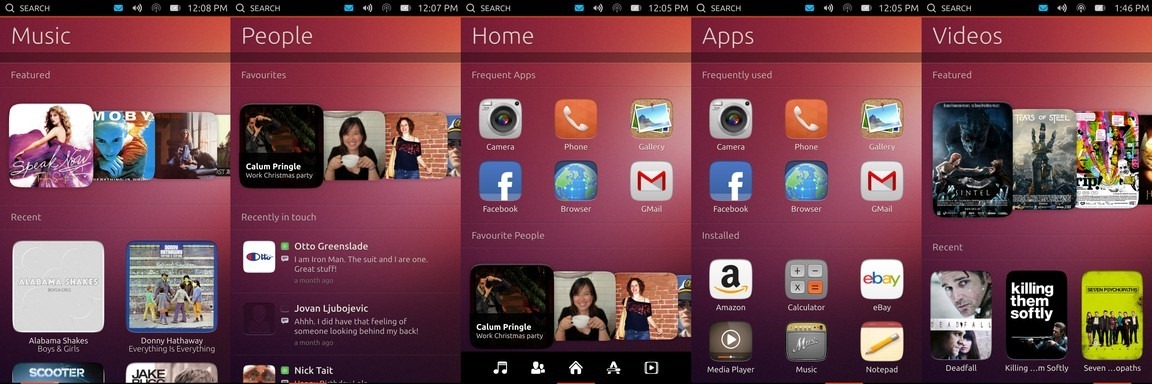












Commenti